Acronis True Image 2018 hiện có trong 3 phiên bản:
- Acronis True Image 2018 (Chuẩn), giấy phép mua hàng 1 lần
- Acronis True Image Advanced, giấy phép thuê bao
- Acronis True Image Premium, giấy phép thuê bao
Tất cả các phiên bản có sẵn là giấy phép cho 1, 3 hoặc 5 máy.
Ngày phát hành chính thức cho Acronis True Image 2018 là ngày 22 tháng 8 năm 2017.
Nâng cấp miễn phí
Nâng cấp miễn phí từ giấy phép thuê bao
Nâng cấp miễn phí có sẵn cho giấy phép đăng ký là giấy phép hoạt động:
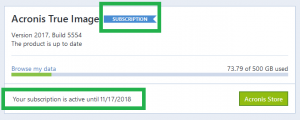
Bạn không cần yêu cầu một giấy phép nâng cấp, chỉ cần tải về bản build mới nhất; sản phẩm sẽ được nâng cấp bằng cách cài đặt bản build mới.
Acronis True Image Standard Subscription nâng cấp lên Acronis True Image Advanced.
Acronis True Image Premium Subscription nâng cấp lên Acronis True Image Premium.
Miễn phí nâng cấp từ giấy phép mua 1 lần
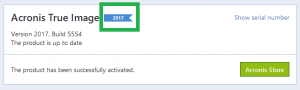
Acronis True Image có tiêu chuẩn 30 ngày trước khi nâng cấp miễn phí phiên bản mới. Điều này có nghĩa là bạn đủ điều kiện nâng cấp miễn phí lên Acronis True Image 2018 nếu bạn mua Acronis True Image 2017 trực tuyến hoặc kích hoạt một phiên bản đóng hộp sau ngày 24 tháng 7 năm 2017.
Nâng cấp miễn phí ở đây.
Chủ sở hữu Acronis True Image OEM hoặc giấy phép nhận được thông qua các giao dịch giảm giá đặc biệt không được phép nâng cấp miễn phí lên Acronis True Image 2018.
Nâng cấp trả phí
Nếu giấy phép Acronis True Image của bạn không đáp ứng các yêu cầu nâng cấp miễn phí, bạn có thể mua một giấy phép nâng cấp.
- Điều hướng tới Acronis True Image 2018 Upgrade Page.
- Chọn nâng cấp cho 1, 3 hoặc 5 máy tính.
- Mua nâng cấp của bạn (s).
Nếu bạn hiện đã có phiên bản đầy đủ hoặc nâng cấp, bạn có thể mua một giấy phép nâng cấp (cho một số máy tính tương đương hoặc lớn hơn) của các phiên bản sau:
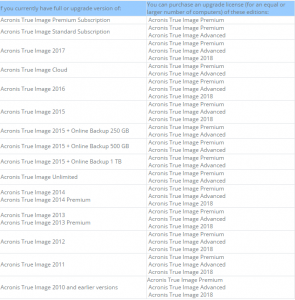
Thủ tục nâng cấp
Lưu ý: Một giấy phép nâng cấp chỉ có thể được sử dụng với một giấy phép đầy đủ của một phiên bản trước đó làm cơ sở.
Nếu phiên bản Acronis True Image hiện tại của bạn là Acronis True Image 2017 hoặc Acronis True Image 2016, phiên bản mới sẽ chỉ cập nhật; không cần phải xoá phiên bản cũ và cài đặt lại phần mềm. Nếu phiên bản hiện tại của bạn cũ hơn, chúng tôi khuyên bạn nên xóa phiên bản đó.
Trên máy tính Windows:
- Tải xuống tệp cài đặt từ tài khoản của bạn.
- Chạy tệp cài đặt.
- Nhấp vào Update:
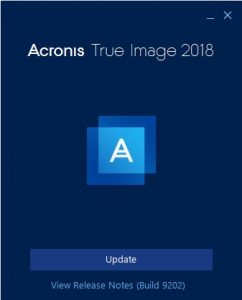
- Chờ cho đến khi quá trình cài đặt hoàn tất.
Bây giờ bạn có thể sử dụng Acronis True Image 2018 mới. Tất cả các cài đặt trước đây và bản sao lưu được giữ; bạn không cần phải tạo lại kế hoạch sao lưu và lưu trữ.
Trên Mac
- Tải xuống tệp cài đặt từ tài khoản của bạn.
- Nhấp đúp vào tệp cài đặt.
- Kéo biểu tượng Acronis True Image 2018 vào thư mục Applications:
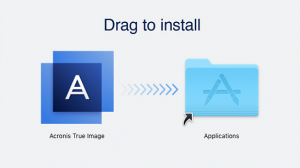
- Chờ cho đến khi quá trình cài đặt hoàn tất.
Bây giờ bạn có thể sử dụng Acronis True Image 2018 mới. Tất cả các cài đặt trước đây và bản sao lưu được giữ; bạn không cần phải tạo lại kế hoạch sao lưu và lưu trữ.


